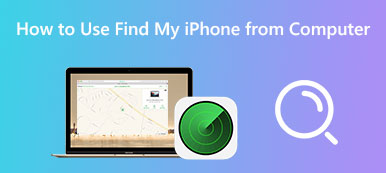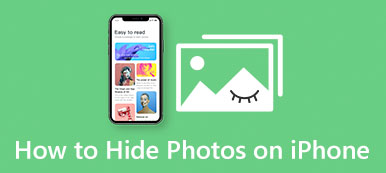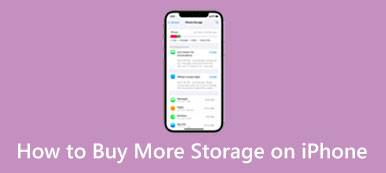Når din iPhone løber tør for plads, kan du afinstallere ubrugte apps, slette ubrugelige billeder og slette uønskede uønskede filer for at frigøre mere lagerplads. Under håndtering af iPhone-lagring kan du bemærke en anden lagerkategori på din iPhone kaldet System Data. Hvad er systemdata på iPhone?
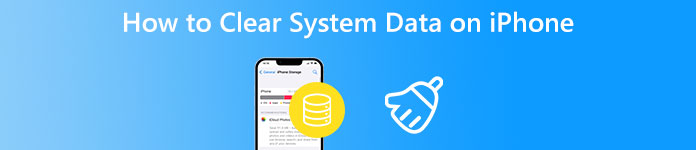
Dette indlæg forklarer, hvad iPhone-systemdata er, og deler tre nyttige metoder til at slette dem. Du kan vælge din foretrukne måde at ryd systemdata på din iPhone og få mere lagerplads.
Del 1. Hvad er systemdata på iPhone
Du kan se, at der er en stor del af lageromkostningerne angivet som Systemdata. Så når din iPhone plads er næsten fuld, kan du undre dig over, om du kan sænke systemdata på en iPhone. Systemdata blev tidligere navngivet Andet i iOS 14 og tidligere versioner. Hvad betyder systemdata?
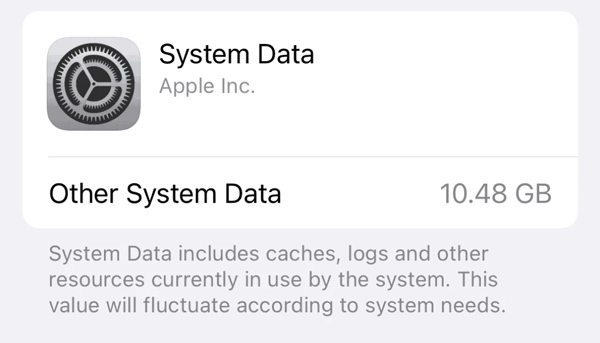
iOS bruger forskellige lagersektioner til at præsentere det specifikke forbrug for hver kategori, såsom apps, fotos, iOS, medier, bøger, systemdata og mere. Du kan se den tilsvarende farve for at bestemme mængden af optaget plads. iOS forklarer, at systemdata inkluderer caches, logfiler og andre ressourcer, der i øjeblikket bruges af systemet. Det koster normalt over 10 GB lagerplads, fordi det indeholder mange forskellige data.
Systemdata indeholder alle andre filer, der ikke falder i parentesen af de foruddefinerede kategorier. En række forskellige data på din iPhone er kategoriseret som systemdata.
Del 2. Sådan rydder du systemdata på iPhone
iOS tilbyder ikke en ligetil måde at administrere og slette systemdata på en iPhone. Man kan ikke slippe helt af med det. I stedet kan du bruge de tre nyttige tips nedenfor til at fjerne systemdata fra din iPhone.
Afinstaller ubrugte apps, og slet app-cache
Når du vil rydde systemdata på din iPhone, kan du vælge at afinstallere uønskede apps eller afloade ubrugte apps. Det ville hjælpe, hvis du fra tid til anden ryddede app-cachen for nogle dagligt brugte apps.
Du kan åbne Indstillinger app, tryk på Generelt, og rul derefter ned for at vælge iPhone-opbevaring mulighed. Her kan du tjekke forskellige pladsforbrug på din iPhone. Du kan aktivere Aflast ubrugt Apps til at frigøre mere lagerplads.
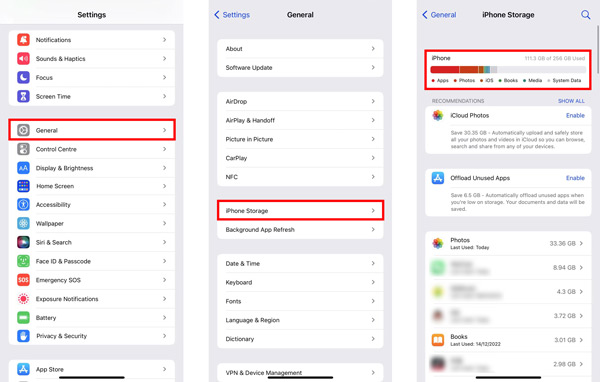
For at rydde app-cachen kan du åbne mål-appen, indtaste dens indstillinger og derefter se efter en mulighed for at rydde den. Du skal manuelt slette den tilknyttede app-cache for at slippe af med systemdata på din iPhone.
Ryd browserhistorik for at sænke systemdata på iPhone
Når du vil sænke systemdata på en iPhone, kan du fjerne al browserhistorik og webstedsdata. Rydning af browserhistorik er en glimrende måde at forhindre systemdata i at optage dyrebar iPhone-lagerplads.
Gå til appen Indstillinger på din iPhone, vælg Generelt, og indtast derefter iPhone-opbevaring interface. Her kan du scrolle ned for at vælge Safari app. I Safaris hovedgrænseflade kan du trykke på Website data og vælg derefter Fjern alle websidedata.
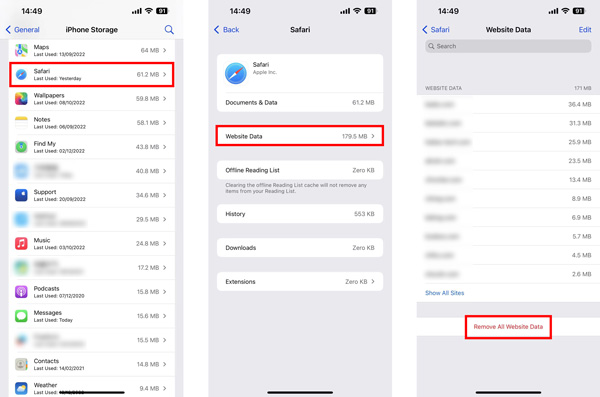
Bedre måde til hurtigt at rydde systemdata på iPhone
Der er nogle andre metoder, der kan hjælpe dig med at sænke systemdata på din iPhone. For eksempel kan du slette store meddelelsesvedhæftede filer, rydde meddelelseshistorikken, opdatere iOS og gendanne din iPhone til helt ny tilstand. Hvis du ikke ønsker at reducere systemdata lidt efter lidt manuelt, kan du henvende dig til den brugervenlige iPhone Eraser for bedre at administrere din iPhone-lagerplads.

4,000,000 + Downloads
Slet app-caches, cookies, uønskede filer, browserhistorik og andet.
Administrer forskellige lageranvendelser og sænk systemdata på en iPhone.
Tilbyd tre sletteniveauer for at fjerne alle iOS-filer fra dine iOS-enheder.
Afinstaller ubrugte apps, ryd medmindre filer, og komprimer store billeder.
Trin 1 Når du vil frigøre din iPhone-lagerplads og slette systemdata, kan du gratis downloade og åbne denne iPhone Eraser på din computer først. Tilslut derefter din iPhone til den via et lyn-USB-kabel og foretag forbindelsen med succes.

Trin 2 Klik Free Up Space fra venstre panel og klik på Hurtig scanning knappen for at scanne alle typer iOS-data på din iPhone.

Trin 3 Denne iPhone Eraser tilbyder fire effektive løsninger til at få mere ledig plads på en iPhone, Slet uønskede filer, Afinstaller applikationer, Slet store filer og Ryd op i fotos. Du kan bruge dem til at sænke systemdata med lethed.

Del 3. Ofte stillede spørgsmål om, hvordan man slipper af med systemdata på iPhone
Hvordan sletter du beskedhistorik for at rydde systemdata på iPhone?
Du kan rydde systemdata på en iPhone ved at aktivere automatisk sletning i appen Beskeder. For at gøre det skal du åbne appen Indstillinger, rulle ned for at trykke på Beskeder, vælge Behold beskeder og derefter vælge enten 1 år eller 30 dage baseret på dit behov.
Hvordan sletter man alle iOS-data fuldstændigt på en iPhone?
iOS kommer med en ligetil vej til fabrikken nulstil en iPhone hurtigt. Du kan vælge indstillingen Generelt i appen Indstillinger og rulle ned til bunden for at vælge Overfør eller Nulstil iPhone. Nu kan du bruge funktionen Slet alt indhold og indstillinger til at slette alle iPhone-data.
Hvordan gemmer du billeder i iCloud for at frigøre plads på iPhone?
Du kan gå til appen Indstillinger, indtaste Generelt, vælge iPhone Storage og trykke på Aktiver ud for iCloud-fotos. Ved at gøre det kan du gemme dine iPhone-billeder i iCloud og få mere tilgængelig lagerplads.
Konklusion
Efter at have læst dette indlæg, håber jeg, at du kan få en klar forståelse af, hvad systemdata på iPhone er. Du kan lære tre nyttige metoder til ryd systemdata på en iPhone. For flere spørgsmål om iPhone-systemdata kan du sende en besked til os i kommentarfeltet nedenfor.



 iPhone Data Recovery
iPhone Data Recovery iOS System Recovery
iOS System Recovery iOS Data Backup & Restore
iOS Data Backup & Restore IOS Screen Recorder
IOS Screen Recorder MobieTrans
MobieTrans iPhone Overførsel
iPhone Overførsel iPhone Eraser
iPhone Eraser WhatsApp-overførsel
WhatsApp-overførsel iOS Unlocker
iOS Unlocker Gratis HEIC Converter
Gratis HEIC Converter iPhone Location Changer
iPhone Location Changer Android Data Recovery
Android Data Recovery Broken Android Data Extraction
Broken Android Data Extraction Android Data Backup & Gendan
Android Data Backup & Gendan Telefonoverførsel
Telefonoverførsel Data Recovery
Data Recovery Blu-ray afspiller
Blu-ray afspiller Mac Cleaner
Mac Cleaner DVD Creator
DVD Creator PDF Converter Ultimate
PDF Converter Ultimate Windows Password Reset
Windows Password Reset Telefon spejl
Telefon spejl Video Converter Ultimate
Video Converter Ultimate video editor
video editor Screen Recorder
Screen Recorder PPT til Video Converter
PPT til Video Converter Slideshow Maker
Slideshow Maker Gratis Video Converter
Gratis Video Converter Gratis Screen Recorder
Gratis Screen Recorder Gratis HEIC Converter
Gratis HEIC Converter Gratis videokompressor
Gratis videokompressor Gratis PDF-kompressor
Gratis PDF-kompressor Gratis Audio Converter
Gratis Audio Converter Gratis lydoptager
Gratis lydoptager Gratis Video Joiner
Gratis Video Joiner Gratis billedkompressor
Gratis billedkompressor Gratis baggrundsviskelæder
Gratis baggrundsviskelæder Gratis billedopskalere
Gratis billedopskalere Gratis vandmærkefjerner
Gratis vandmærkefjerner iPhone Screen Lock
iPhone Screen Lock Puslespil Cube
Puslespil Cube